Bluetooth-teknologi forenkler trådløs kommunikasjon, noe som muliggjør sømløse filoverføringer uten å belaste kabler eller internettilgang. I denne omfattende veiledningen lærer du hvordan du effektivt mottar filer over Bluetooth på din Windows 11-datamaskin, og forbedrer fildelingsopplevelsen.
Forutsetninger: Sørg for beredskap for Bluetooth-filoverføring
Før du går inn i prosessen, dobbeltsjekk at du har oppfylt følgende krav:
- Aktiver Bluetooth på både din Windows 11 PC og enheten du overfører fra (som en smarttelefon eller et nettbrett).
- Sørg for at begge enhetene er i nærheten – ideelt sett innenfor 10 meter (33 fot) – for pålitelig tilkobling.
- Sørg for at avsenderenheten er satt til visningsmodus og klargjort for å dele filer.
Trinn for å motta filer via Bluetooth
Trinn 1: Aktiver Bluetooth på din Windows 11 PC
Åpne Innstillinger -appen ved å trykke Windows + I. I det venstre panelet, naviger til Bluetooth og enheter og sett Bluetooth-bryteren til På .
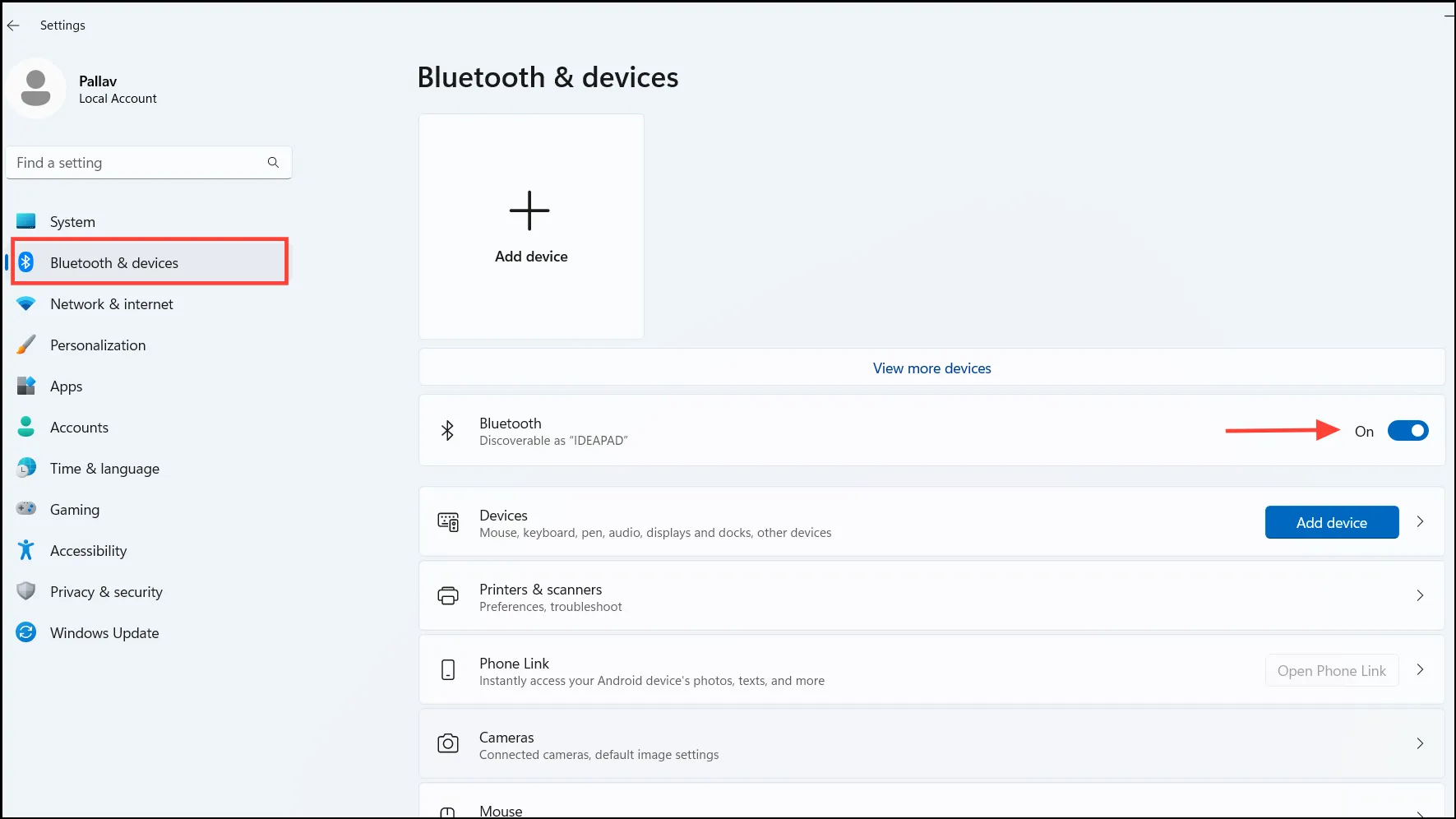
Trinn 2: Sett PC-en din til oppdagbar modus
Datamaskinen blir automatisk oppdaget når du åpner Bluetooth-innstillingssiden. Hold dette vinduet åpent for å sikre at PC-en din forblir synlig for avsenderenheten.
Trinn 3: Få tilgang til Bluetooth-filoverføringsvinduet
Forbered datamaskinen for innkommende filer. Gå til Innstillinger > Bluetooth og enheter og få tilgang til Bluetooth-filoverføringsgrensesnittet.
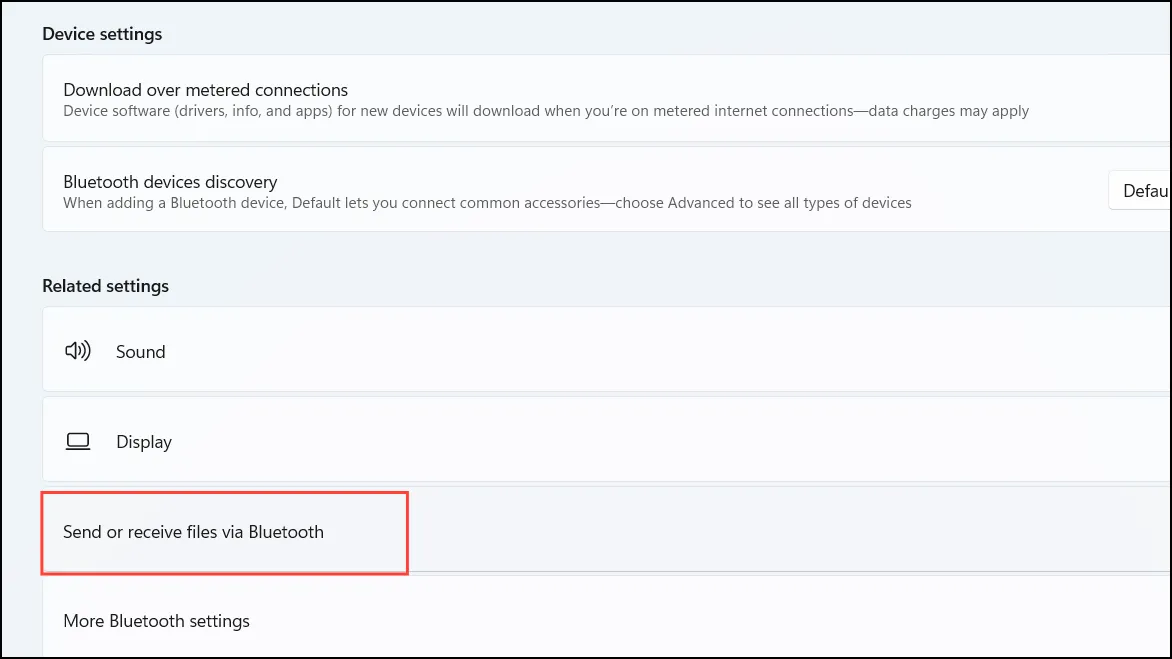
Trinn 4: Angi PC-en til å motta filer
I vinduet Bluetooth Filoverføring velger du alternativet Motta filer for å sette systemet i en modus klar til å akseptere innkommende overføringer.
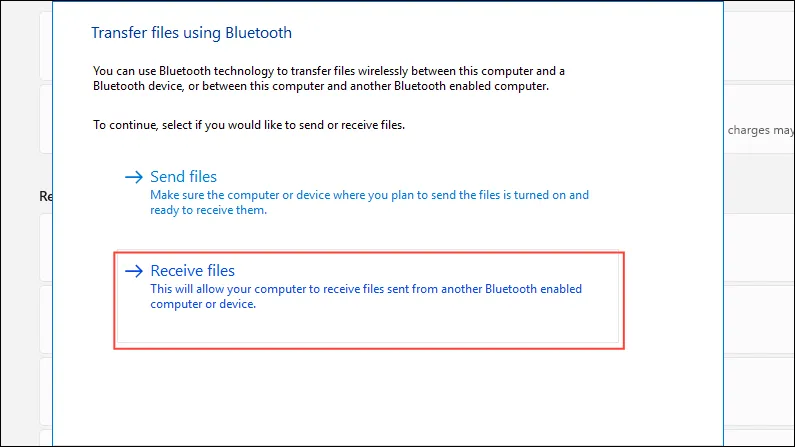
Trinn 5: Start filoverføring fra sendeenheten
På enheten du overfører filer fra, finn ønsket fil, bruk delealternativet og velg Bluetooth som delingsmetode. Velg din Windows 11 PC fra listen over tilgjengelige enheter.
Trinn 6: Godta og lagre den innkommende filen
Når filoverføringen er startet, vil din Windows 11 PC vise en fremdriftslinje som indikerer overføringsstatusen. Etter fullføring vil du se en melding om Lagre den mottatte filen . Velg en målmappe og avslutt ved å klikke på Fullfør .
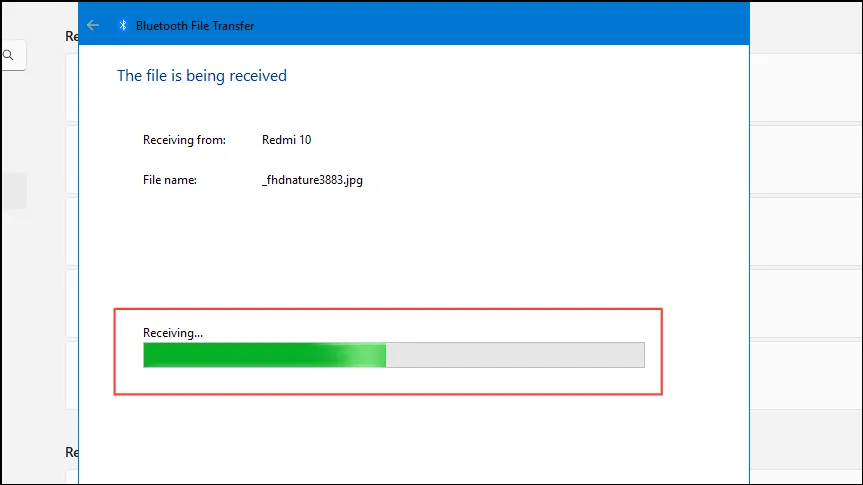
Feilsøkingstips: Navigering i vanlige problemer
Hvis du støter på noen hindringer mens du overfører filer, bør du vurdere disse feilsøkingsstrategiene:
- Kontroller enhetsparing: Sørg for at begge enhetene er sammenkoblet før du starter filoverføringer. Gå til Innstillinger > Bluetooth og enheter og velg Legg til enhet for å pare den nødvendige enheten.
- Bekreft Bluetooth-synlighet: Bekreft at avsenderenheten er synlig. Dette kan generelt justeres i enhetens Bluetooth-innstillinger.
- Start Bluetooth på nytt: Hvis tilkoblingsproblemer vedvarer, slår du Bluetooth av på begge enhetene før du aktiverer det på nytt.
- Oppdater Bluetooth-drivere: Se etter utdaterte Bluetooth-drivere som kan forårsake kompatibilitetsproblemer. Du må kanskje oppdatere dem via Enhetsbehandling eller produsentens nettsted.
- Oppretthold effektiv rekkevidde: Sørg for at begge enhetene holder seg innenfor kort avstand for å forbedre tilkoblingsstabiliteten.
Alternativ metode: Bruke Bluetooth-ikonet i systemstatusfeltet
Du har også muligheten til å starte mottaksprosessen direkte via Bluetooth-ikonet i systemstatusfeltet:
Trinn 1: Klikk på Bluetooth- ikonet i systemstatusfeltet nederst til høyre på skjermen. Hvis den ikke er synlig, klikker du på pilen oppover for å avsløre skjulte ikoner.
Trinn 2: Fra rullegardinmenyen velger du Motta en fil . Denne handlingen åpner Bluetooth-filoverføringsvinduet , og setter PC-en i mottaksmodus.
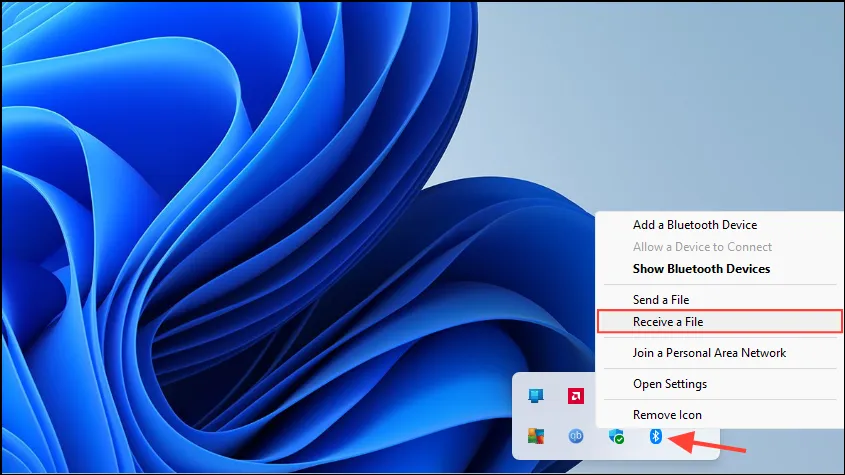
Følg med trinn 5 og trinn 6 som tidligere beskrevet for å fullføre filoverføringen.
Å motta filer via Bluetooth på din Windows 11-maskin gir en problemfri måte å dele informasjon uten å stole på kabler eller internettforbindelser. Å følge disse retningslinjene vil strømlinjeforme prosessen, noe som gjør det enkelt å overføre filer på tvers av ulike enheter.
Ytterligere innsikt
1. Hva skal jeg gjøre hvis Bluetooth-enheten min ikke vises?
Hvis Bluetooth-enheten din ikke vises, sørg for at Bluetooth er aktiv på begge enhetene og at de er i nærheten. Kontroller også at avsenderenheten er satt til oppdagbar modus og at enhetene er riktig sammenkoblet.
2. Er det noen filstørrelsesgrenser for Bluetooth-overføringer?
Mens Bluetooth ikke håndhever en streng filstørrelsesgrense, kan overføringshastigheten være lavere for større filer. Hvis du ofte overfører store filer, bør du vurdere å bruke alternativer som Wi-Fi Direct eller skydelingstjenester for raskere overføringer.
3. Kan jeg motta filer fra flere enheter samtidig?
Nei, Windows 11 lar deg vanligvis motta filer fra én enhet om gangen via Bluetooth. Du må fullføre overføringen fra én enhet før du starter en annen.
Legg att eit svar